按键精灵导出脚本的方法教程
时间:2023-04-18 14:04:10作者:极光下载站人气:127
按键精灵是一款可以设置鼠标动作的软件,你可以使用该软件创建自己需要的一个鼠标动作,当你使用该软件编辑了脚本之后,那么你可以通过该软件进行运行,运行成功之后的脚本就可以进行使用,并且还能保存在自己的电脑中存放,虽然我们编辑的脚本可以自动保存在按键精灵中,但是有时候你如果将按键精灵不小心卸载的话,那么以前编辑的脚本有可能就会丢失,因此我们可以将脚本导出在自己电脑中保存下来,避免脚本丢失的问题出现,那么怎么导出脚本呢,下方是关于如何使用按键精灵导出脚本的具体操作方法,如果你感兴趣的话可以看看方法教程,希望小编的方法教程对大家有所帮助。
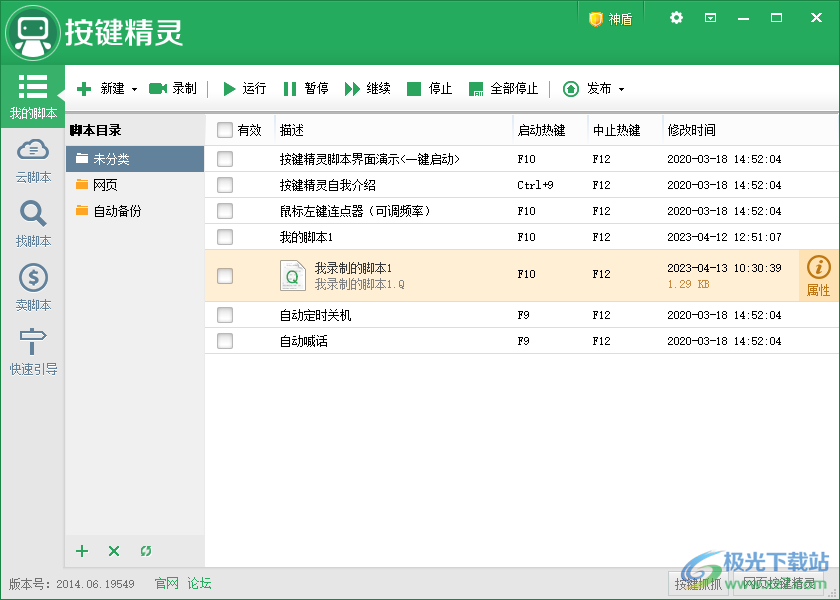
方法步骤
1.当我们进入到按键精灵的主页面之后,我们需要在左侧将【我的脚本】选项进行点击,然后在右侧的页面中找到自己编辑好的脚本。
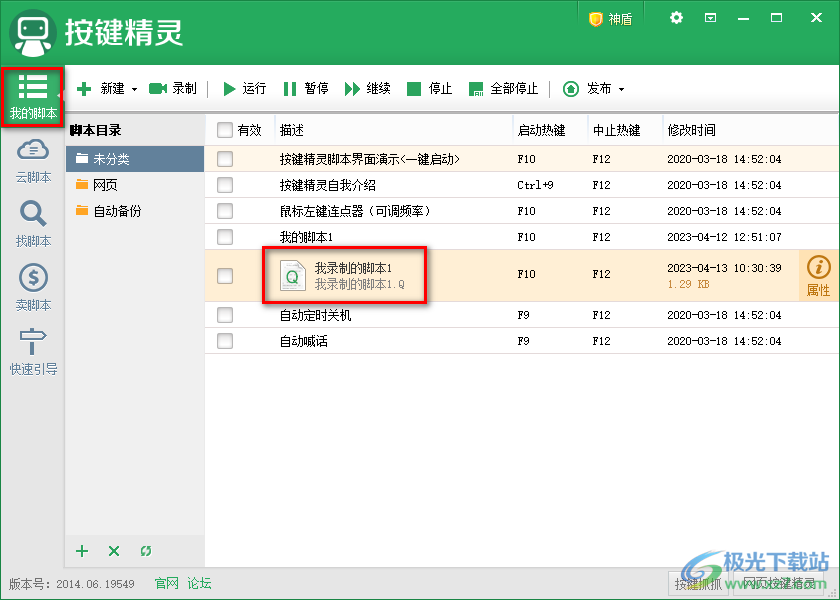
2.将自己想要导出的脚本进行鼠标右键点击,那么就会弹出一个菜单选项,这里就会看到有一个【导出脚本】的选项,然后进入到导出脚本的操作页面中。
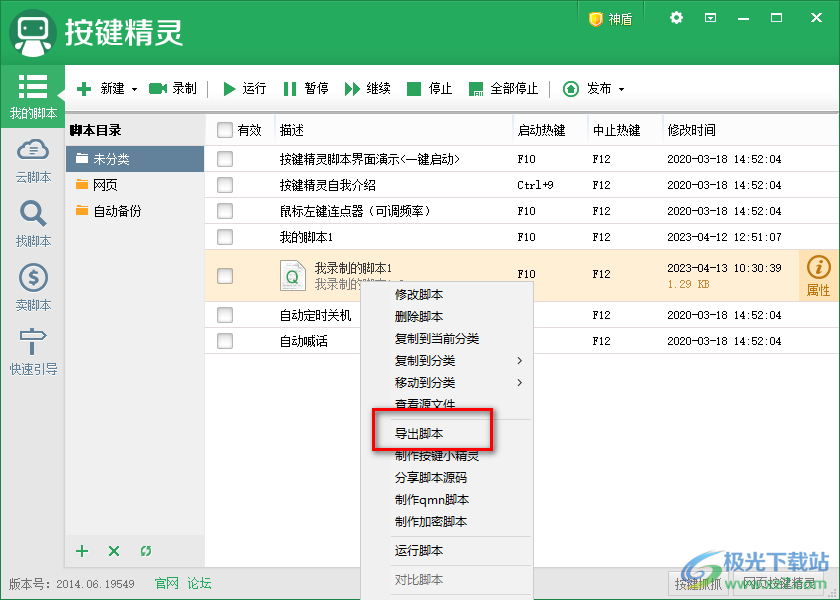
3.进入之后,在打开的窗口中,你需要设置一下该脚本文件的文件名,以及根据自己的需求将脚本存放在哪一个文件夹中,之后点击右下角的保存按钮进行保存。
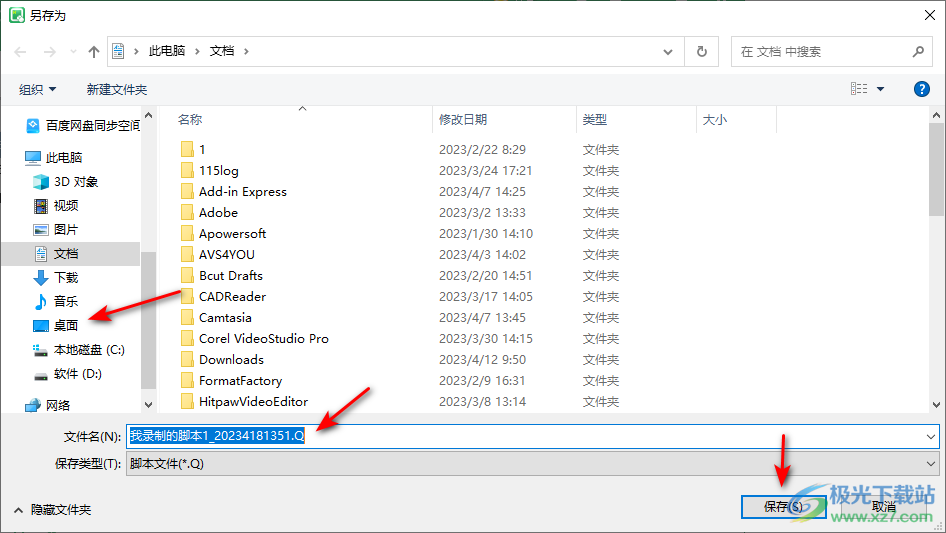
4.当你保存成功之后,就会在按键精灵的主页面中弹出一个导出脚本成功的提示窗口,这里点击【确定】按钮即可。
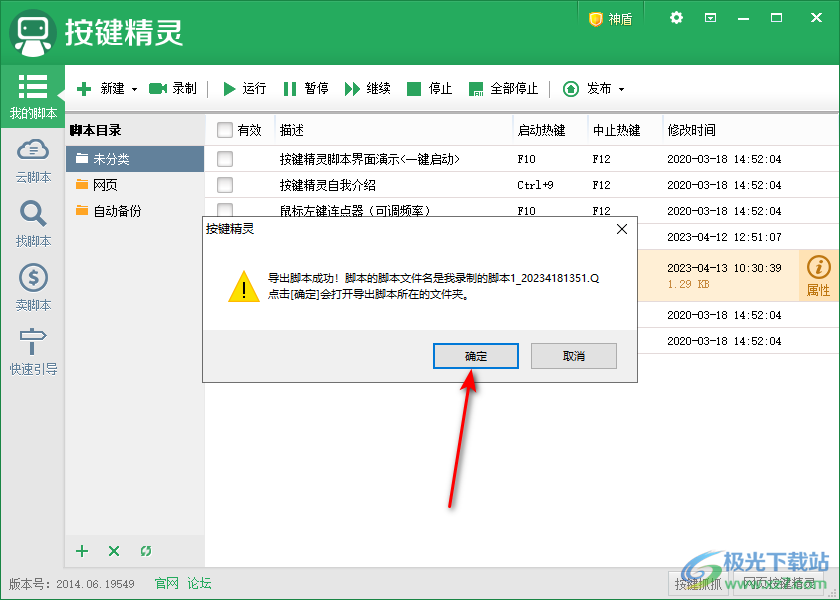
5.当你点击确定之后,就会自动打开存放脚本的文件夹页面,你可以双击打开导出的脚本进行查看,这里导出的脚本的后缀名为.Q。
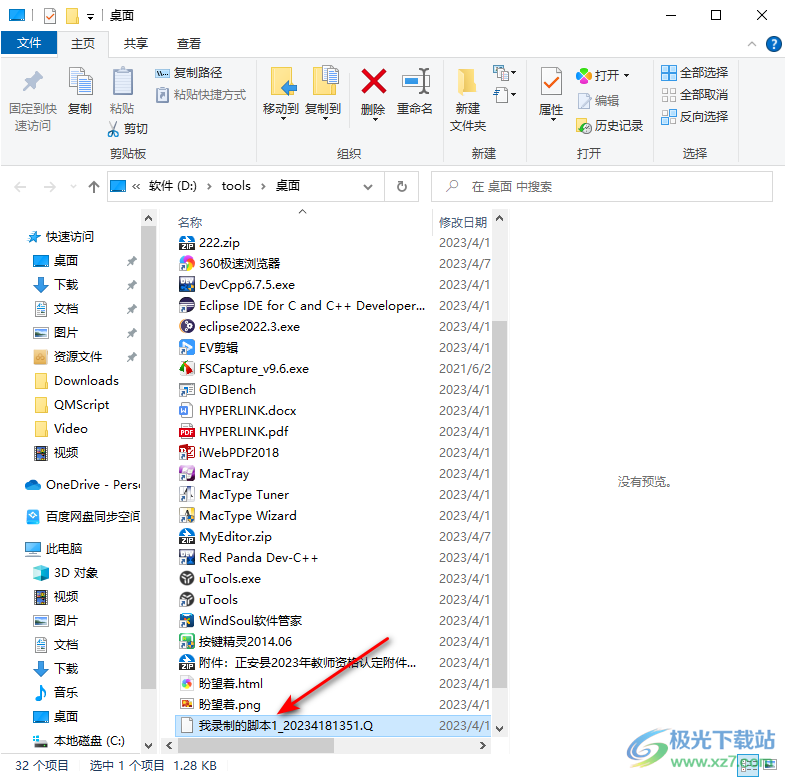
以上就是关于如何使用按键精灵导出脚本的具体操作方法,我们可以通过该软件将自己编辑好的脚本导入到按键精灵中进行运行,也可以将编辑好的脚本导出在电脑中进行存放,当你将文件存放在电脑中,可以有效的保存文件不被丢失的问题,感兴趣的小伙伴可以操作试试。


网友评论